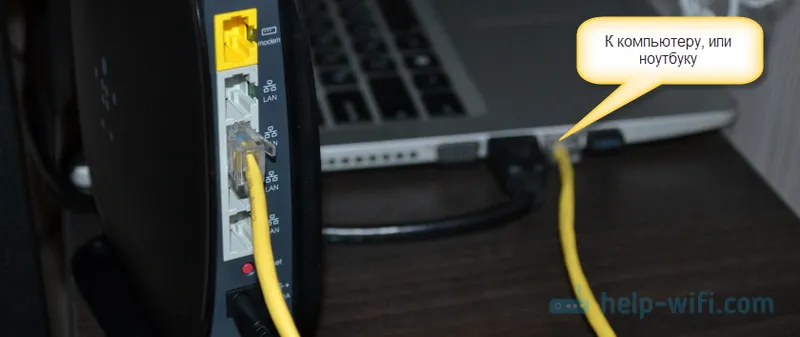Netis ima dva gotovo identična usmjerivača. To su modeli WF2419R i WF2419. Jedina razlika između njih je prisutnost IPTV podrške u prvom modelu (koji u svom imenu ima R). Već sam detaljno razgovarao o Netisu WF2419R. Možete pročitati moju recenziju ako razmišljate o ovom usmjerivaču za kupnju. Pa, za one koji su već kupili jedan od ovih usmjerivača, odlučio sam napisati detaljne upute za postavljanje. Pokazat ću vam kako spojiti i konfigurirati Netis WF2419R i Netis WF2419 pomoću primjera. Mislim da nema smisla davati zasebne upute. Budući da će ispasti isti.

Netis usmjerivači imaju vrlo jednostavnu upravljačku ploču. Moram ući u web sučelje koje možete unijeti putem preglednika i postaviti sve potrebne postavke. Osim toga, to je na ruskom. Također u kompletu postoji detaljna uputa na različitim jezicima, prema kojoj lako možete konfigurirati usmjerivač. Ali ako vam nešto ne uspije, postavljanje uvijek možete obaviti prema mojim uputama. Ili postavite pitanje u komentarima.
Nekoliko bodova:
- Prije konfiguriranja preporučljivo je saznati koju vrstu veze koristi vaš davatelj. Veže li ga MAC adresa. Morate pronaći korisničko ime i lozinku za povezivanje (ako nemate dinamički IP).
- Tvornički naziv mreže, lozinka i adresa za unos postavki prikazani su na dnu usmjerivača Netis WF2419R ili Netis WF2419.
- Ne treba vam internetska veza za ulazak na upravljačku ploču usmjerivača. Treba se samo povezati s usmjerivačem.
- Ako ste na svom računalu konfigurirali vezu velike brzine, sada vam ga ne treba. Nakon konfiguracije, ovu vezu uspostavit će usmjerivač.
Prvo povezujemo sve:
Prije nastavka konfiguracije Netisa WF2419 prvo ga morate povezati. Na ruter priključujemo napajanje. U WAN priključku (plavi) trebate spojiti kabel vašeg davatelja ili modema.

Zatim se trebate povezati s usmjerivačem s uređaja preko kojeg namjeravate konfigurirati. Ako imate računalo ili prijenosno računalo s LAN priključkom, bolje je koristiti ga. Upotrijebite isporučeni kabel za spajanje vašeg računala na Netis WF2419.
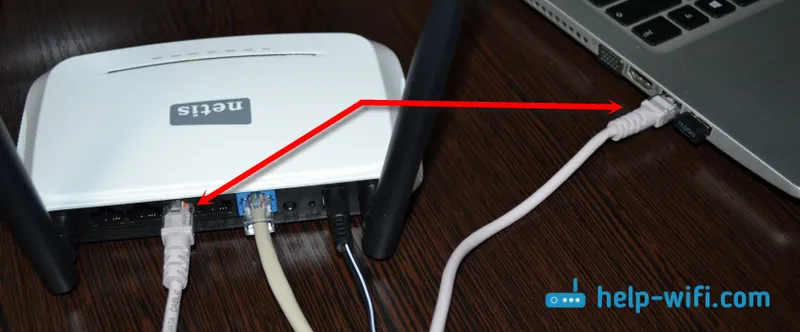
Ako nije moguće povezivanje putem kabela ili ćete postaviti Netis s telefona ili tableta, tada ćemo se povezati putem Wi-Fi-ja. Kad je usmjerivač novi, u tvorničkim postavkama distribuira Wi-Fi mrežu s nazivom navedenim na dnu samog usmjerivača. Postoji i lozinka za povezivanje s ovom mrežom. Standardna lozinka je -password.

Samo odaberite mrežu na svom uređaju, unesite lozinku i povežite se.
Poništavanje postavki usmjerivača Netis WF2419RRuter je možda već konfiguriran. Izmijenjeno lozinku, naziv mreže, postavite lozinku za unos postavki. U tom slučaju, tako da nas stari parametri ne ometaju, možete resetirati postavke na tvorničke postavke. Da biste to učinili, držite zadanu tipku 15 sekundi.

Potonuo je u tijelo, pa će vam trebati nešto oštro. Pročitajte više u ovom članku.
Otkrili smo vezu. Kao rezultat toga, imamo Internet i uređaj s kojim ćemo konfigurirati mora biti povezan s Netisom. Možda nemate pristup internetu putem usmjerivača. To je u ovoj fazi normalno.
Brza konfiguracija usmjerivača Netis WF2419 ili Netis WF2419R
Nastavimo. Na uređaju koji je spojen na usmjerivač otvorite bilo koji preglednik i idite na netis.cc . Adresa mora biti unesena u adresnu traku preglednika.

Ako se pojavi pogreška i stranica s postavkama usmjerivača ne otvori se, pokušajte otići na adresu 192.168.0.1 . Pročitajte više u članku: kako unijeti postavke Netis usmjerivača.
Ako ne možete pristupiti postavkama, prvo resetirajte postavke usmjerivača (o tome sam već pisao gore), a zatim isprobajte savjete iz ovog članka.Početna stranica trebala bi se otvoriti, gdje možete postaviti gotovo sve potrebne parametre. Naime: uspostavite internetsku vezu i Wi-Fi mrežu.
Postoje dva dijela:
- Vrsta internetske veze. Morate istaknuti vrstu veze koju koristi vaš ISP. Ako se radi o Dynamic IP-u , onda bi sve trebalo raditi odmah. Ako vas ISP ne veže za MAC adresu. U tom slučaju (ako je usmjerivač spojen kablom na računalo na kojemu je internet vezan) potvrdite okvir "Klon MAC" ili pogledajte MAC adresu na usmjerivaču i registrirajte ga kod davatelja usluga (telefonom ili na svoj osobni račun). Statički IP je vrlo rijedak. PPPoE je popularna vrsta veze. Trebate postaviti korisničko ime i lozinku (davatelja). Ako imate L2TP ili PPTP, tada trebate prijeći na napredne postavke (gumb "Napredno") i u odjeljku "Mreža" - "WAN" konfigurirati potrebnu vezu.
- Postavljanje bežične veze. Ovdje samo trebate postaviti ime za svoju Wi-Fi mrežu i lozinku. Izradite dobru lozinku i unesite je u odgovarajuće polje. Poželjno je to negdje i zapisati.
Kao ovo:
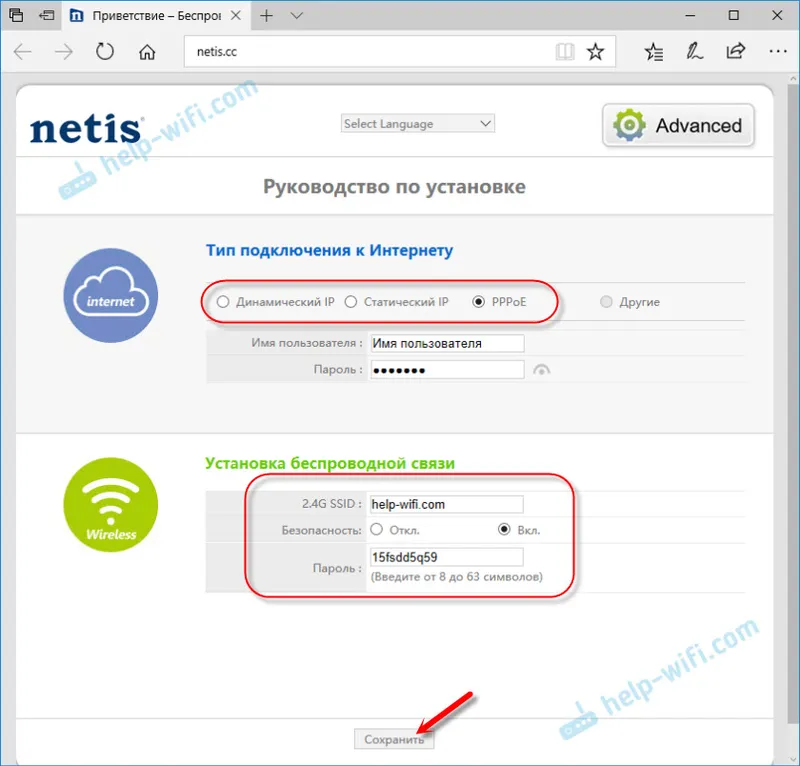
Spremite postavke klikom na gumb "Spremi". Sve će se spremiti bez ponovnog pokretanja. Pojavit će se mreža s novim imenom (ako ste je promijenili). Za povezivanje na koje trebate koristiti postavljenu lozinku. Internet putem našeg Netisa WF2419R već bi trebao raditi. Ako ne radi, idite na postavke i provjerite vezu s davateljem usluga.
Napredne postavke Netisa
Da biste otvorili stranicu sa svim postavkama, kliknite na gumb "Napredno".

Ovdje je sve jednostavno. Na kartici "Mreža" - "WAN" možete konfigurirati vezu s davateljem usluga (Internet).
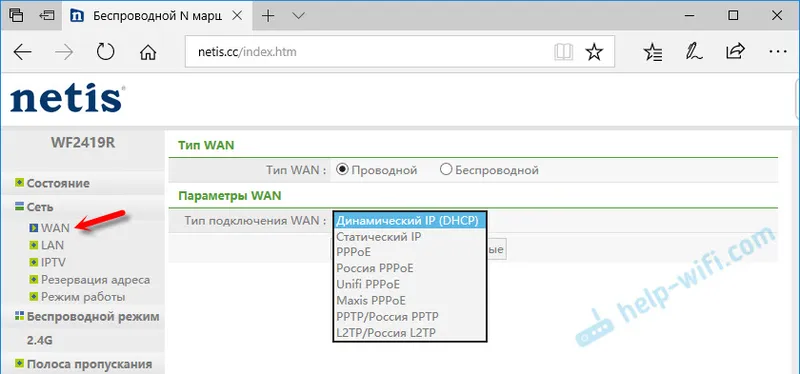
Na kartici "Wireless Mode" možete postaviti Wi-Fi mrežu , postaviti ili promijeniti lozinku za Wi-Fi, promijeniti kanal itd. Na istom mjestu možete promijeniti način rada usmjerivača na repetitor, klijent, WDS most.
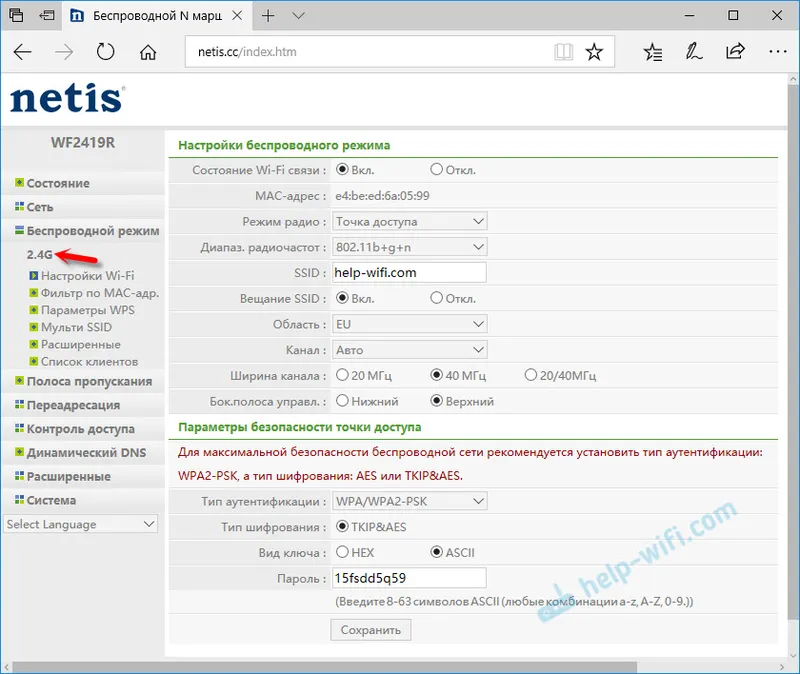
Ovo su sve osnovne i najpotrebnije postavke. Također preporučujem postavljanje lozinke koja će zaštititi stranicu postavki vašeg usmjerivača.
Postavljanje lozinke na web sučelju
Idite na odjeljak "Sustav" - "Lozinka". Unesite svoje korisničko ime (na primjer, administrator) i unesite svoju lozinku dva puta. Obavezno zapišite lozinku tako da kasnije ne morate resetirati postavke.
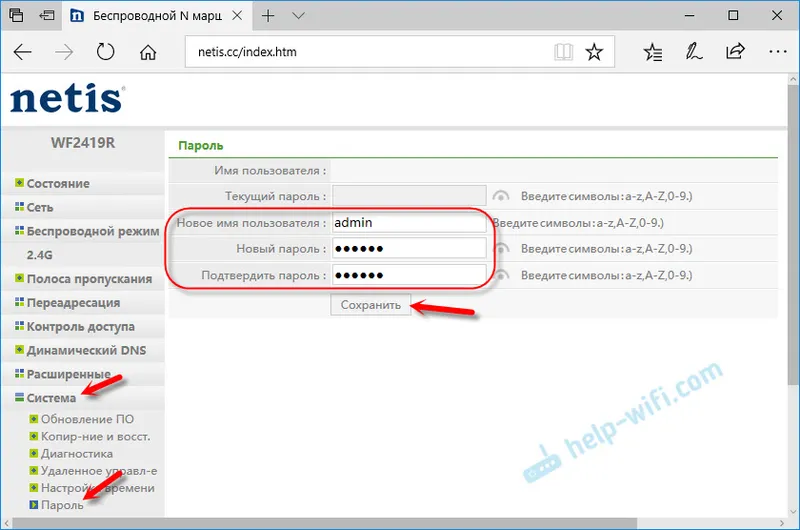
Kliknite "Spremi". Sada, prilikom ulaska na upravljačku ploču, usmjerivač će tražiti korisničko ime i lozinku.
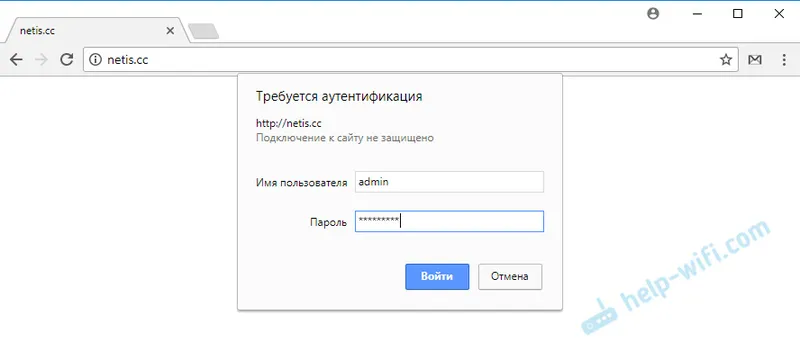
Postavke su čvrsto zaštićene. I nitko im neće moći pristupiti.
Ovo je sve što je potrebno za osnovnu konfiguraciju rutera. Možda ste primijetili da stranica postavki sadrži mnogo različitih parametara, funkcija itd. Ali, u pravilu ih obični korisnik ne treba. I bolje je ne mijenjati ništa tamo, nepotrebno.
Može vam dobro doći:- Netis usmjerivač kao repetitor, Wi-Fi mrežni repetitor
- Upute za ažuriranje upravljačkog softvera Netis usmjerivača
Možda imate još pitanja o konfiguraciji usmjerivača Netis WF2419R ili Netis WF2419. Uvijek mi možete postaviti pitanje u donjim komentarima. Također možete podijeliti svoje mišljenje o tim usmjerivačima. Je li vam se sve svidjelo, koji su nedostaci, možda ste naišli na neke probleme. Nikad nema previše korisnih informacija?